YouTube ランキングはインターネット上で 2 番目に大きい検索エンジン (Google だけが上回っている) であるため、投稿する前に動画コンテンツが YouTube 用に完全に最適化されていることを確認することが常に重要です。これは YouTube ショートにも当てはまります。
まだかなり新しい機能ですが、YouTube ショート (基本的には TikTok に対する YouTube の答え) は、コンテンツ クリエイターの間で人気を集め始めています。そして、このプラットフォームが注目を集めるほど、YouTube ショートにキャプションを追加することがより重要になります。結局、ソーシャル ビデオの 80% がミュートで視聴されていることがわかっています。
幸いなことに、YouTube ショートにキャプションを簡単に追加する方法があります。数回クリックするだけでキャプションを追加する方法を知りたい場合は (そして銀行を壊すことなく)、スクロールを続けて以下の簡単なチュートリアルをチェックしてください!
YouTube ショートにキャプションを追加する方法
YouTube ショートにキャプションを追加する最も簡単で最速の方法は、Zubtitle を使用することです。 Zubtitle の最先端のソフトウェアを使用すると、数回クリックするだけで YouTube ショート (およびその他のソーシャル メディア ビデオ) にキャプションを簡単に追加できます。順を追って説明します:
1.動画をアップロード
携帯電話で YouTube ショート動画を録画したら、Zubtitle アカウントにサインイン (または新しいアカウントを作成) できます。その後、黄色の [新しい動画を追加] をクリックして、動画をアカウントにアップロードできます。 画面右側のボタンをクリックしてください。
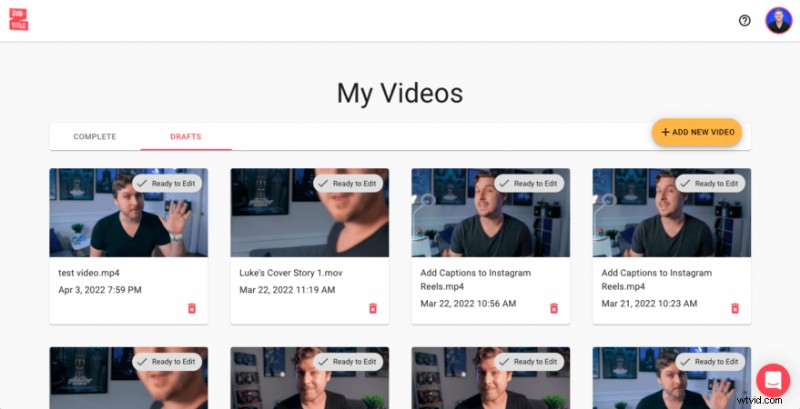
2.キャプションを編集
ビデオがアップロードされると、Zubtitle のキャプション ソフトウェアが最適な機能を発揮します。ほんの数秒で、Zubtitle は自動的に動画の音声を書き起こし、時限キャプションに変換します。これは魔法のように思えるかもしれませんが、完全に確実というわけではありません。キャプションをスキャンして、すべてが正しく表示され、タイミングが希望どおりであることを確認します。テキストを編集したり (スペルや文法など)、絵文字を追加したり、キャプションのタイミングをずらしたりする場合は、テキスト エディタ .
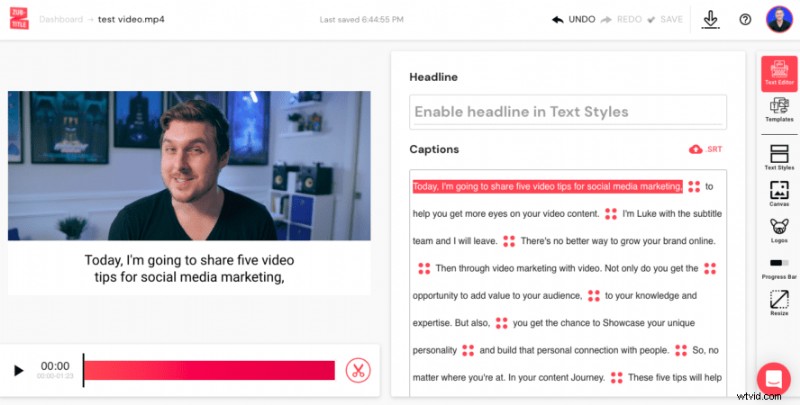
3.動画のスタイルを設定
編集を行った後は、本当に楽しい部分に進むことができます。あとは、字幕をどのように表示するかを決定するだけです。 テキスト スタイルを選択した場合 メニューでは、フォントの選択 (またはカスタム フォントのアップロード)、フォント サイズ/色の変更、テキスト ボックスの調整などを行うことができます。字幕の位置を微調整することもできます。
また、ロゴのアップロード、タイトルの見出しの追加、背景色の変更など、Zubtitle の他の最適化およびスタイリング機能を利用することもできます。カスタマイズがすべて完了したら、新しく最適化された YouTube ショートをレンダリングしてダウンロードします。ビデオ!
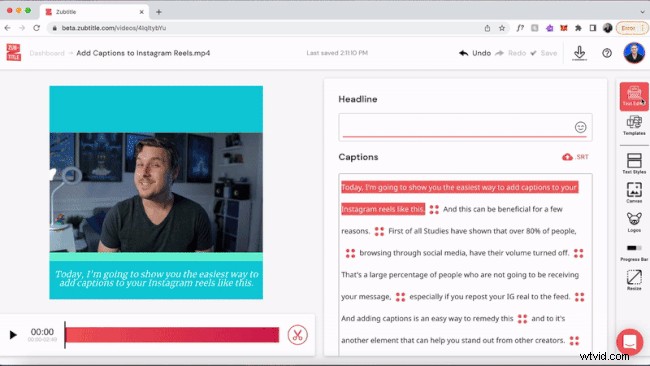
YouTube ショートにキャプションを追加しますか?
今すぐ無料の Zubtitle アカウントにサインアップして始めましょう!無料プランでは、月に 2 本の動画を作成できます。 1 か月あたり最大 10 本の動画を作成するには (そして Zubtitle 透かしを削除するには)、標準プランを確認してください。
